Apa Itu Taksonomi WordPress: Pembahasan Lengkap

Saat mendengar istilah “Taksonomi”, Anda mungkin akan teringat pada pelajaran IPA di sekolah. Istilah ini memang berasal dari pelajaran Biologi, tapi bukan itu yang akan kami bahas di sini. Jadi, apa yang dimaksud dengan taksonomi? Di Biologi, istilah ini digunakan untuk menyebut pengelompokan makhluk hidup. Nah, di WordPress, taxonomy digunakan untuk menyebut pengelompokan konten.
Dalam artikel ini, kami akan menjelaskan apa itu taksonomi WordPress, pengertian taksonomi, apa itu Custom Taxonomy, dan cara membuat taksonomi WordPress.

Apa Itu Taksonomi WordPress?
WordPress Codex mendefinisikannya sebagai mekanisme pengelompokan konten. Singkatnya, mekanisme ini memungkinkan Anda mengelompokkan postingan berdasarkan karakteristik yang sama.
Sebagai contoh, Anda memiliki website tentang film. Anda ingin mengelompokkan film tersebut berdasarkan genre. Nah, taksonomi bisa membantu Anda melakukannya. Dengan demikian, pengunjung pun bisa menjelajahi situs Anda dengan lebih mudah.
Dua WordPress taxonomy yang paling banyak digunakan untuk mengelompokkan postingan adalah Category (kategori) dan Tag. Secara total, ada empat jenis yang bisa digunakan untuk mengelompokkan postingan Anda.
Kami akan membahasnya satu per satu di bawah ini.
1. Category
Category digunakan untuk mengelompokkan postingan ke dalam kategori yang terstruktur dalam hierarki. Ada dua cara untuk mengelompokkan postingan menggunakan Category.
Cara pertama, login ke Dashboard dan buka Post -> Categories. Di sini, Anda bisa memilih kategori serta menambahkan slug dan menentukan child category.
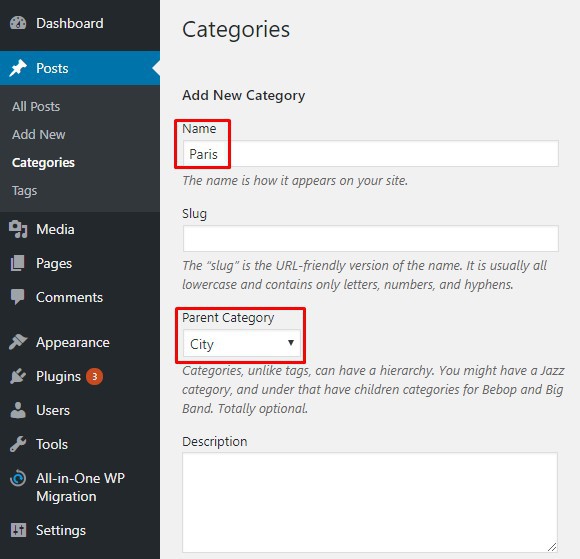
Cara kedua, buka Posts -> Add New. Anda bisa menambahkan kategori secara langsung dari panel yang ada di samping editor visual. Meskipun cara ini lebih mudah dibanding cara pertama, Anda tidak bisa menentukan slug dan deskripsi.
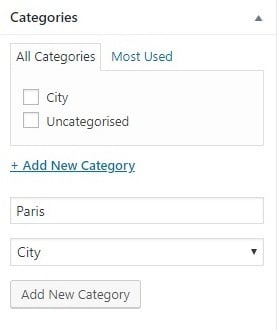
2. Tag
Fungsi tag pada WordPress hampir sama dengan Category, yaitu untuk mengelompokkan postingan. Namun, Tag tidak memiliki struktur hierarkis.
Tag merupakan parameter tunggal untuk mengelompokkan postingan dengan tema yang serupa. Akan tetapi, tag berfokus pada detail konten yang lebih terperinci, bukan pada tema keseluruhan.
Sebagai contoh, Anda ingin membuat genre dan subgenre untuk website film Anda. Di sini, Anda bisa menggunakan Category karena taksonomi ini mendukung struktur hierarkis. Tapi, jika ingin mengelompokkan film menurut pemainnya, misalnya Brad Pitt, sebaiknya gunakan tag.
Langkah-langkah membuat tag sama seperti ketika membuat kategori. Anda bisa melakukannya dari Posts -> Tags atau pada panel di samping editor visual. Anda juga bisa menentukan slug dan deskripsi. Silakan baca artikel ini jika ingin tahu lebih lanjut tentang pengertian dan fungsi tag pada WordPress.
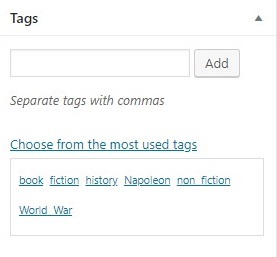
Protip: Tag tidak harus ditambahkan, sedangkan kategori wajib digunakan. Tiap postingan memerlukan setidaknya satu kategori. Jika tidak ada kategori yang ditentukan, WordPress akan otomatis mengelompokkan postingan Anda dalam kategori “Uncategorized” (Tidak memiliki kategori).
Selanjutnya, masih ada dua jenis lainnya yang akan kami bahas di bawah ini. Namun, perlu diketahui bahwa kedua taksonomi ini tidak bisa dilihat oleh pengunjung situs.
3. Link_category
Dengan taksonomi ini, Anda bisa mengategorikan link. Fitur ini akan sangat berguna jika Anda menautkan banyak sumber ke postingan Anda.
4. Post_format
Post_format berfungsi untuk mengategorikan postingan berdasarkan tipenya, seperti video, standar, audio, dan lain sebagainya. Panel untuk taksonomi ini ada di samping editor visual.
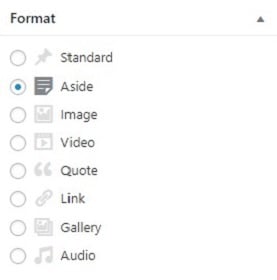
Custom Taxonomies
Nah, setelah menjelaskan WordPress taxonomy secara mendasar, selanjutnya kami akan menjelaskan apa itu taksonomi kustom atau custom taxonomy.
Di sisi kanan editor visual, Anda bisa melihat label “Categories” dan “Tags”. Tapi, bagaimana jika Anda ingin membuat taksonomi sendiri, misalnya “People”? Benar, Anda bisa menggunakan custom taxonomy. Mekanisme ini bisa dikustomisasikan sesuai keinginan dan kebutuhan Anda.
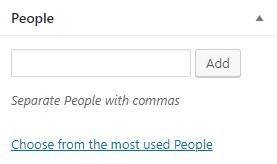
Misalnya, Anda memiliki website tentang fitness. Daripada membuat taksonomi umum dengan label “kategori”, sebaiknya buat dengan label “Kardio” atau “Senam Lantai”. Tiap-tiapnya bisa dimodifikasi lagi agar lebih mendetail menggunakan subkategori, seperti “Lari”, “Lari selang-seling”, dan “Sit up”. Begitu pula dengan tag, Anda bisa membuat tag “Instruktur Fitness” daripada menggunakan nama default.
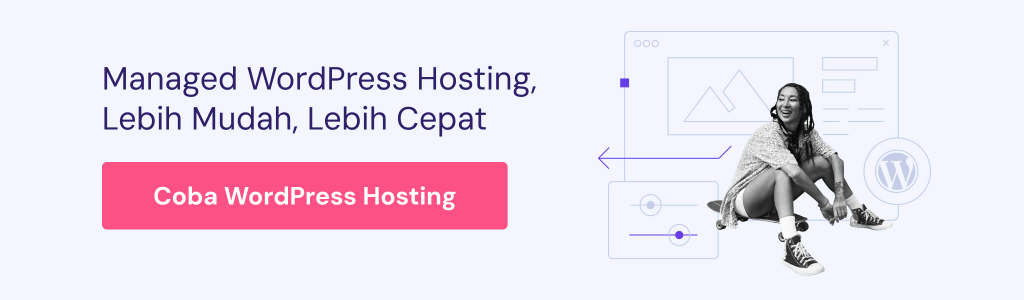
Cara Membuat Taksonomi WordPress Kustom
Sampai di sini, Anda sudah tahu apa itu taksonomi WordPress kustom. Sekarang, kami akan membahas cara membuat taksonomi WordPress kustom. Ada dua cara untuk melakukannya, yaitu dengan plugin atau coding.
Menggunakan Plugin
Salah satu keunggulan WordPress adalah banyaknya plugin yang disediakan. Plugin bisa memudahkan berbagai hal, tak terkecuali dalam pembuatan taksonomi. Anda bahkan tidak harus memiliki pengetahuan teknis untuk melakukannya.
Plugin yang direkomendasikan untuk membuat taksonomi kustom adalah Custom Post Types UI dan Pods. Untuk memulai, kami akan menggunakan Custom Post Types UI.
- Install dan aktifkan Custom Post Types UI
- Buka CPT UI -> Add/Edit Taxonomies
- Isi kolom yang ada dengan nama taksonomi Anda. Sebagai contoh, kami menggunakan nama “Floor Exercise” (senam lantai). Pilih tipe postingan yang ingin dikelompokkan ke dalam taksonomi baru ini.
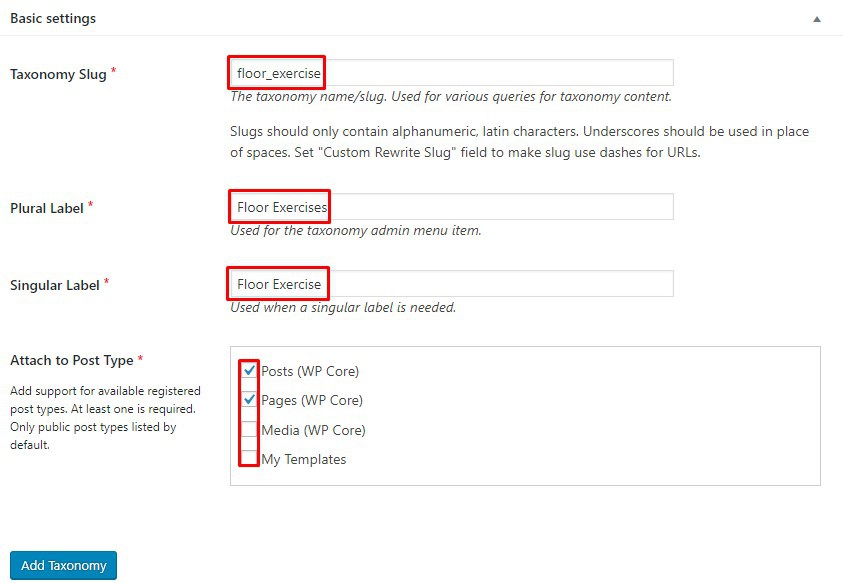
4. Klik Add Taxonomy di bagian bawah.
5. Jika Anda membuka Post -> Add New, taksonomi baru ini akan muncul di samping editor visual.
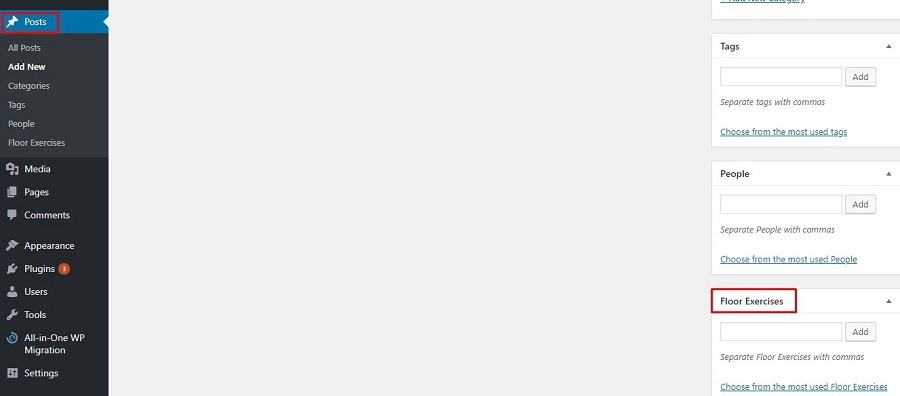
Anda akan melihat bahwa taksonomi baru ini berupa tag yang bernama “Floor Exercise”. Sekarang, bagaimana jika Anda ingin membuat kategori? Tenang, caranya mudah sekali. Cukup scroll ke bawah dan ganti Hierarchical ke True.
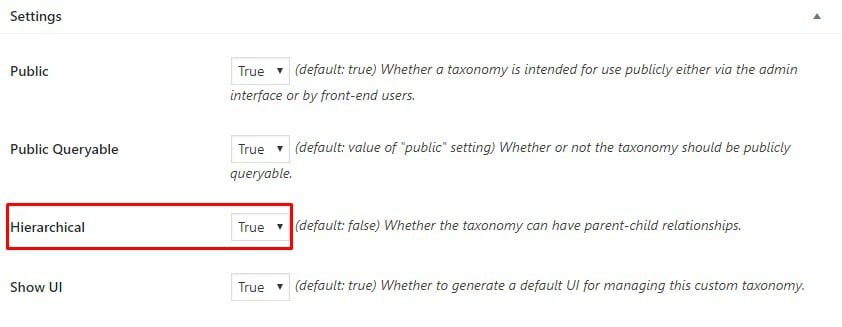
Hasilnya akan tampak seperti ini:
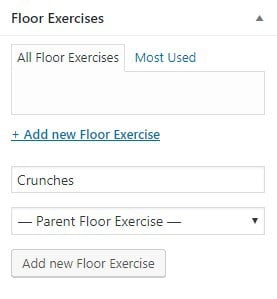
Anda juga bisa menggunakan plugin ini untuk membuat Custom Post Types. Silakan baca selengkapnya di artikel kami tentang cara membuat custom post type WordPress.
Menambahkan Kode ke functions.php
Hanya gunakan cara ini apabila Anda sudah memahami coding. Jika tidak, lewati cara ini dan gunakan plugin.
Untuk cara ini, Anda hanya perlu menambahkan beberapa baris kode ke file functions.php dalam direktori tema. Perlu diingat bahwa kode untuk taksonomi hierarkis berbeda dengan non-hierarkis.
Lihat contoh di bawah ini.
Taksonomi hierarkis (kategori):
//hook into the init action and call create_book_taxonomies when it fires
add_action( 'init', 'create_topics_hierarchical_taxonomy', 0 );
//create a custom taxonomy name it topics for your posts
function create_topics_hierarchical_taxonomy() {
// Add new taxonomy, make it hierarchical like categories
//first do the translations part for GUI
$labels = array(
'name' =_x( 'Topics', 'taxonomy general name' ),
'singular_name' =_x( 'Topic', 'taxonomy singular name' ),
'search_items' =__( 'Search Topics' ),
'all_items' =__( 'All Topics' ),
'parent_item' =__( 'Parent Topic' ),
'parent_item_colon' =__( 'Parent Topic:' ),
'edit_item' =__( 'Edit Topic' ),
'update_item' =__( 'Update Topic' ),
'add_new_item' =__( 'Add New Topic' ),
'new_item_name' =__( 'New Topic Name' ),
'menu_name' =__( 'Topics' ),
);
// Now register the taxonomy
register_taxonomy('topics',array('post'), array(
'hierarchical' =true,
'labels' =$labels,
'show_ui' =true,
'show_admin_column' =true,
'query_var' =true,
'rewrite' =array( 'slug' = 'topic' ),
));
}
Taksonomi non-hierarkis (tag):
//hook into the init action and call create_book_taxonomies when it fires
add_action( 'init', 'create_topics_hierarchical_taxonomy', 0 );
//create a custom taxonomy name it topics for your posts
function create_topics_hierarchical_taxonomy() {
// Add new taxonomy, make it hierarchical like categories
//first do the translations part for GUI
$labels = array(
'name' =_x( 'Topics', 'taxonomy general name' ),
'singular_name' =_x( 'Topic', 'taxonomy singular name' ),
'search_items' =__( 'Search Topics' ),
'all_items' =__( 'All Topics' ),
'parent_item' =__( 'Parent Topic' ),
'parent_item_colon' =__( 'Parent Topic:' ),
'edit_item' =__( 'Edit Topic' ),
'update_item' =__( 'Update Topic' ),
'add_new_item' =__( 'Add New Topic' ),
'new_item_name' =__( 'New Topic Name' ),
'menu_name' =__( 'Topics' ),
);
// Now register the taxonomy
register_taxonomy('topics',array('post'), array(
'hierarchical' =true,
'labels' =$labels,
'show_ui' =true,
'show_admin_column' =true,
'query_var' =true,
'rewrite' =array( 'slug' = 'topic' ),
));
}
Untuk menampilkan taksonomi yang baru di editor visual, buka single.php dari Editor dan salin kode ini:
the_terms( $post-ID, 'topics', 'Topics: ', ', ', ' ' );
Selesai! Jika prosesnya dilakukan dengan benar, taksonomi baru bernama “Topic” akan muncul di editor visual Anda.
Kesimpulan
Melalui artikel ini, Anda sudah mempelajari tentang apa itu taksonomi beserta contoh-contohnya. Jadi, taksonomi WordPress berfungsi untuk mengelompokkan konten. Kategori digunakan untuk topik yang luas, sedangkan tag digunakan untuk mengelompokkan informasi yang lebih mendetail dalam postingan. Anda juga bisa membuat taksonomi kustom menggunakan plugin atau file functions.php.
Dengan memanfaatkan taksonomi WordPress, user experience di situs Anda pun akan menjadi jauh lebih baik. Selamat mencoba!


